So machst du dich unter Windows 10 zum Administrator
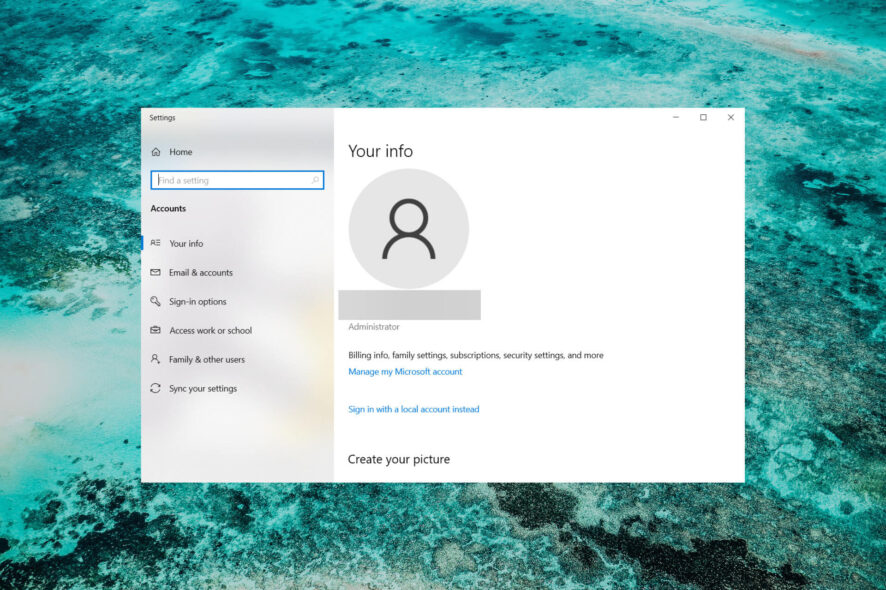
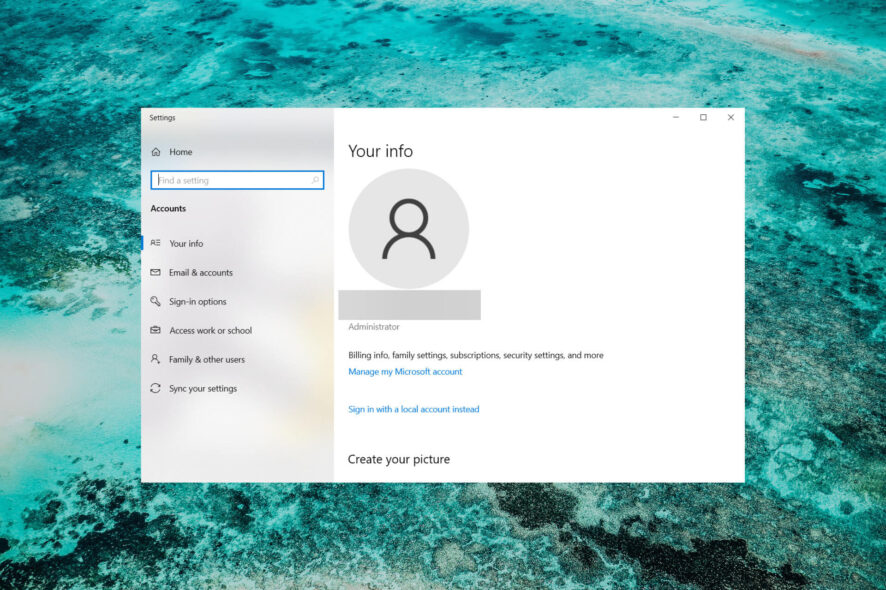
Kannst du dich selbst zum Administrator machen?
Ja. Unter Windows 10 ist es möglich, ein Benutzerkonto in die Administratorgruppe aufzunehmen. Dafür kannst du eine der folgenden Methoden nutzen:
- Systemsteuerung (Benutzerkonten)
- Eingabeaufforderung (Command Prompt)
- Windows PowerShell
- Einstellungen (Settings)
Wichtig: Für alle diese Methoden musst du bereits administrative Rechte haben oder die Zustimmung eines vorhandenen Administrators. Ohne diese Rechte musst du den Administrator deiner Organisation kontaktieren.
Wie mache ich mich zum Administrator unter Windows 10?
1. Mit der Eingabeaufforderung (Command Prompt)
- Drücke die Tasten Windows + R, um das Ausführen-Dialogfeld zu öffnen.
- Gib
cmdein und drücke Enter, um die Eingabeaufforderung zu öffnen. - Führe folgenden Befehl aus und drücke Enter:
net user administrator /active:yes- Das eingebaute Administrator-Konto ist jetzt aktiviert. Du kannst dich bei Bedarf abmelden und als Administrator anmelden.
Hinweis: Dieser Befehl aktiviert das integrierte Administrator-Konto. Standardmäßig hat dieses Konto kein Kennwort. Vergib ein starkes Passwort, wenn du es aktivierst:
net user administrator MySicheresPasswort2. Mit Windows PowerShell
- Drücke Windows + R, gib
PowerShellein und drücke dann Ctrl + Shift + Enter, um PowerShell als Administrator zu starten.
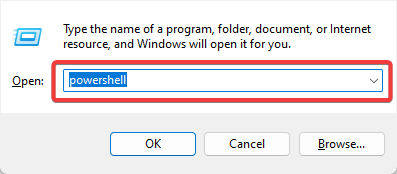
- Führe diesen Befehl aus und ersetze
DeinBenutzernamedurch deinen tatsächlichen Benutzernamen:
Add-LocalGroupMember -Group "Administrators" -Member "DeinBenutzername"
- PowerShell bestätigt die erfolgreiche Ausführung. Melde dich ab und wieder an, damit die Änderungen wirksam werden.
Diese Methode fügt ein beliebiges lokales Konto zur Gruppe der Administratoren hinzu, ohne das eingebaute Administrator-Konto zu aktivieren.
3. Über die Systemsteuerung
- Öffne Start, tippe
control panelund starte die Systemsteuerung.
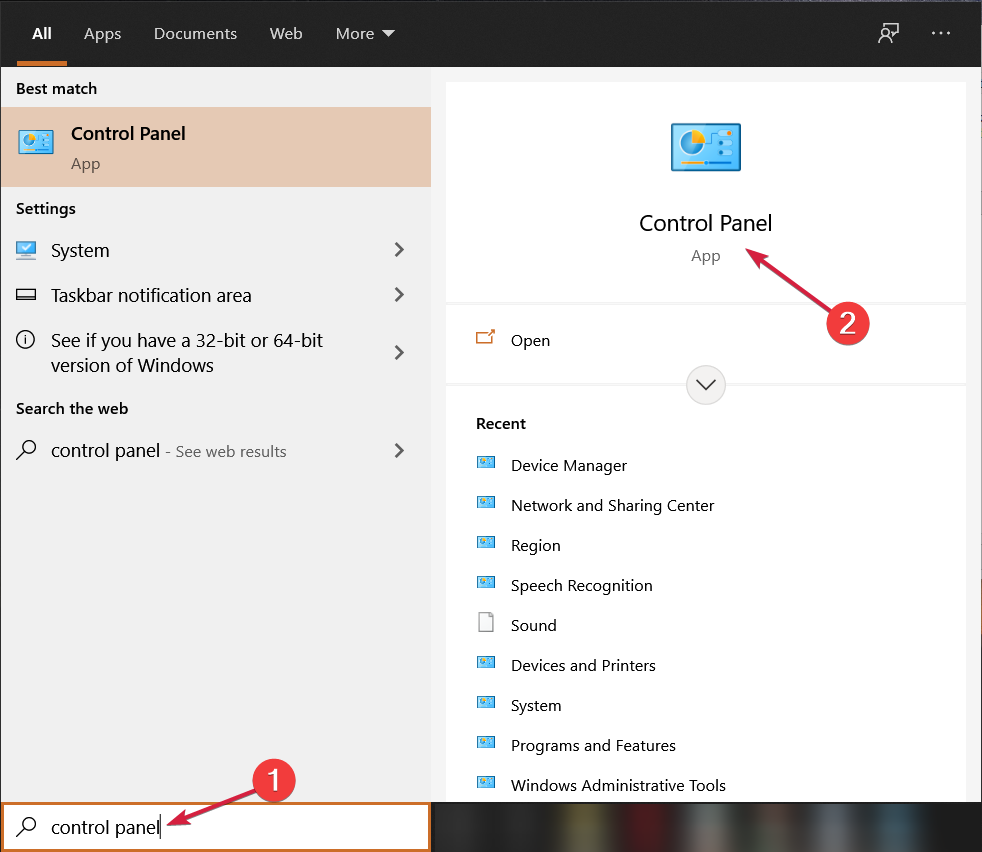
- Gehe zu Benutzerkonten und klicke auf Kontotyp ändern.
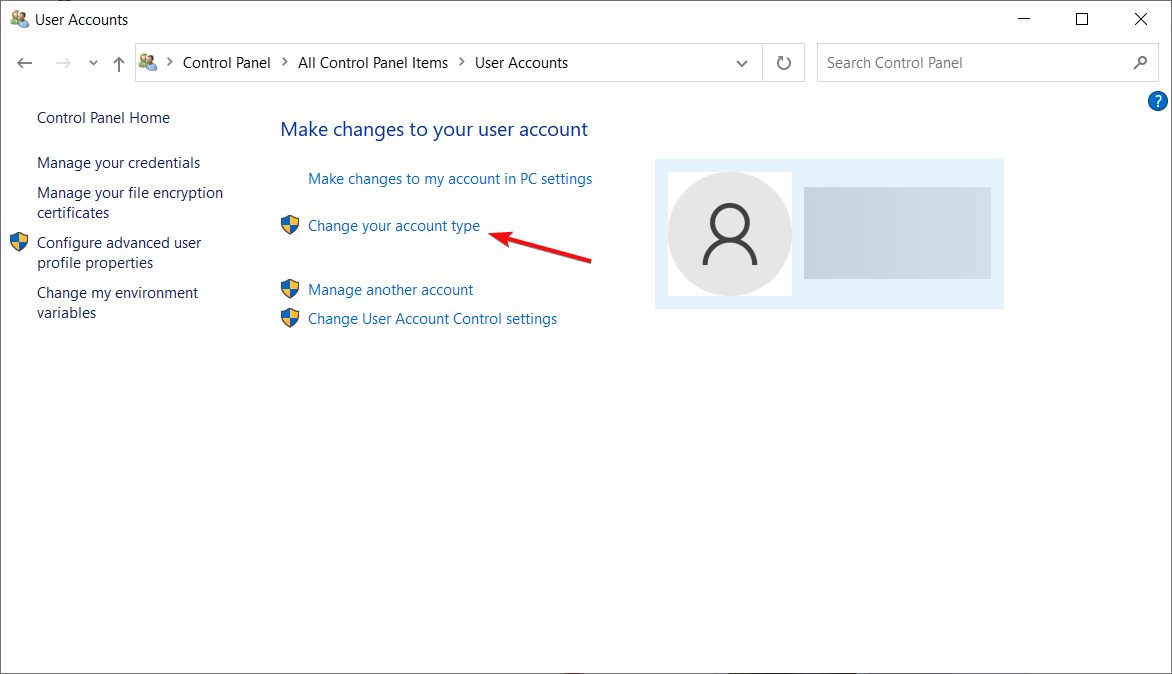
- Wähle das Konto aus und setze den Kontotyp auf Administrator. Bestätige deine Auswahl.
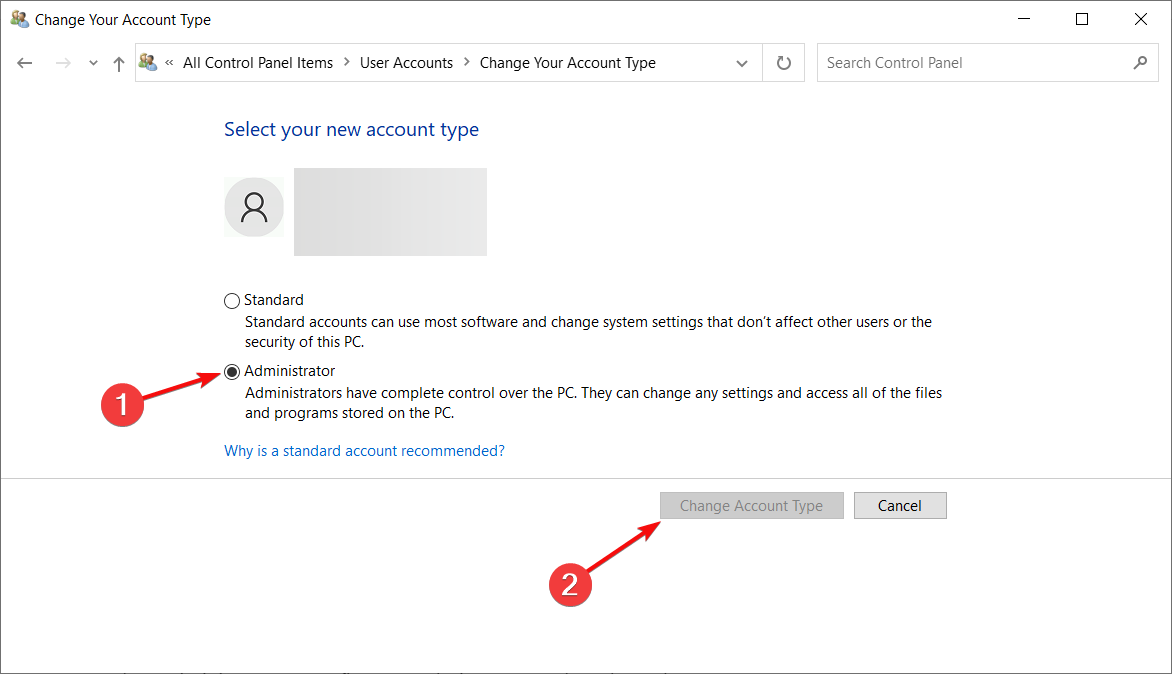
Diese grafische Methode ist für lokale Konten einfach und gut geeignet, wenn du bereits administrative Rechte hast.
4. Über die Einstellungen
- Melde dich mit einem Administratorkonto an.
- Öffne Start und wähle Einstellungen.
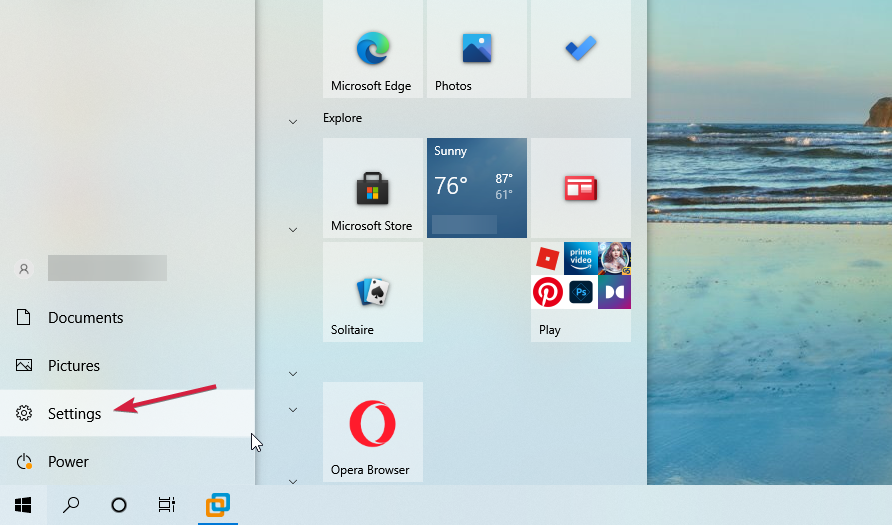
- Wähle Konten.
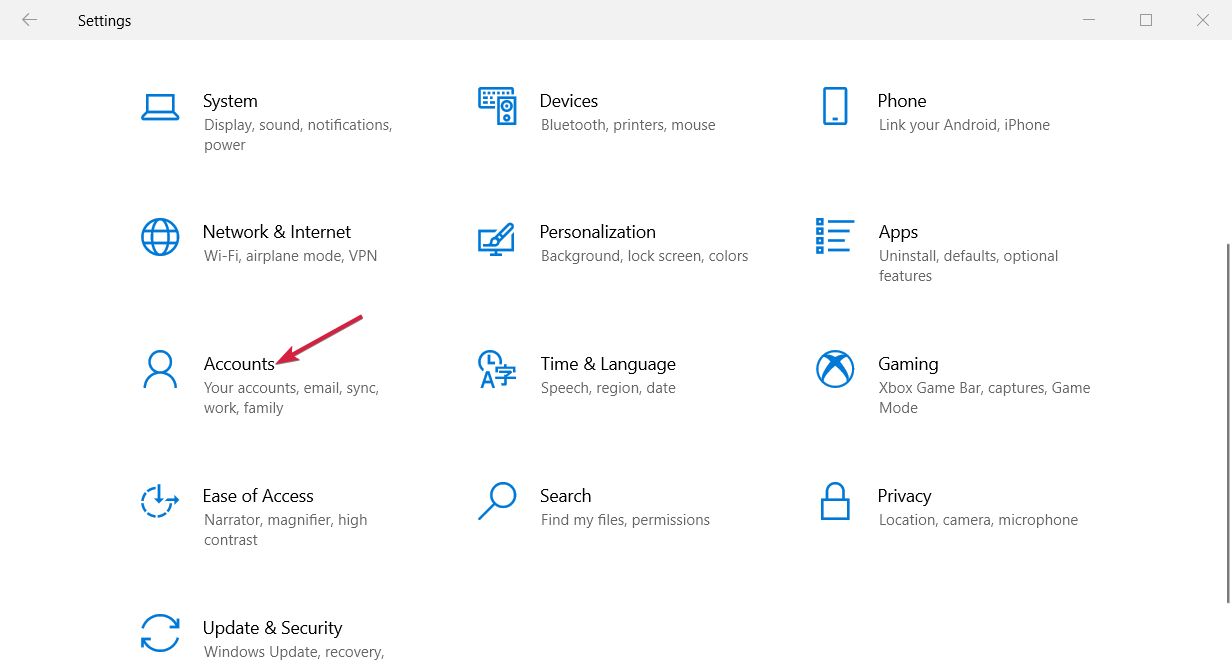
- Klicke links auf Familie und andere Benutzer, wähle ein Benutzerkonto aus und klicke auf Kontotyp ändern.
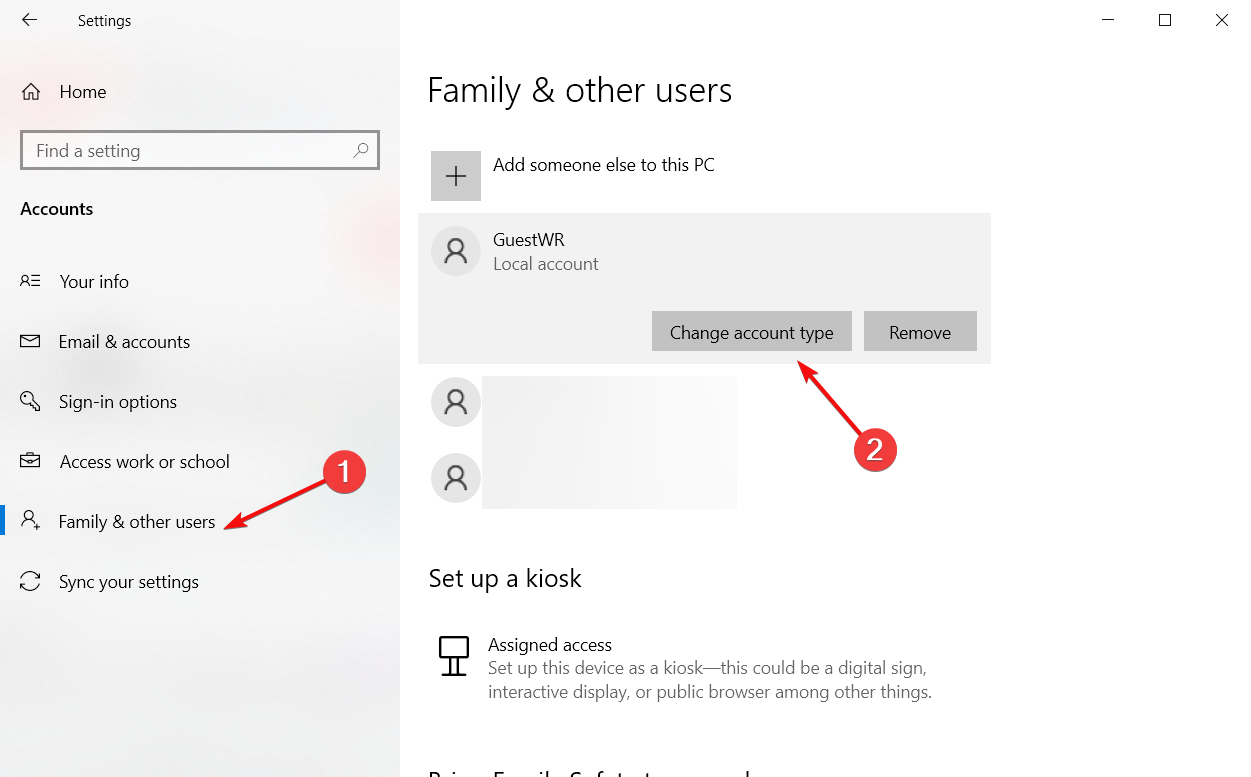
- Wähle im Dropdown Administrator und bestätige mit OK.
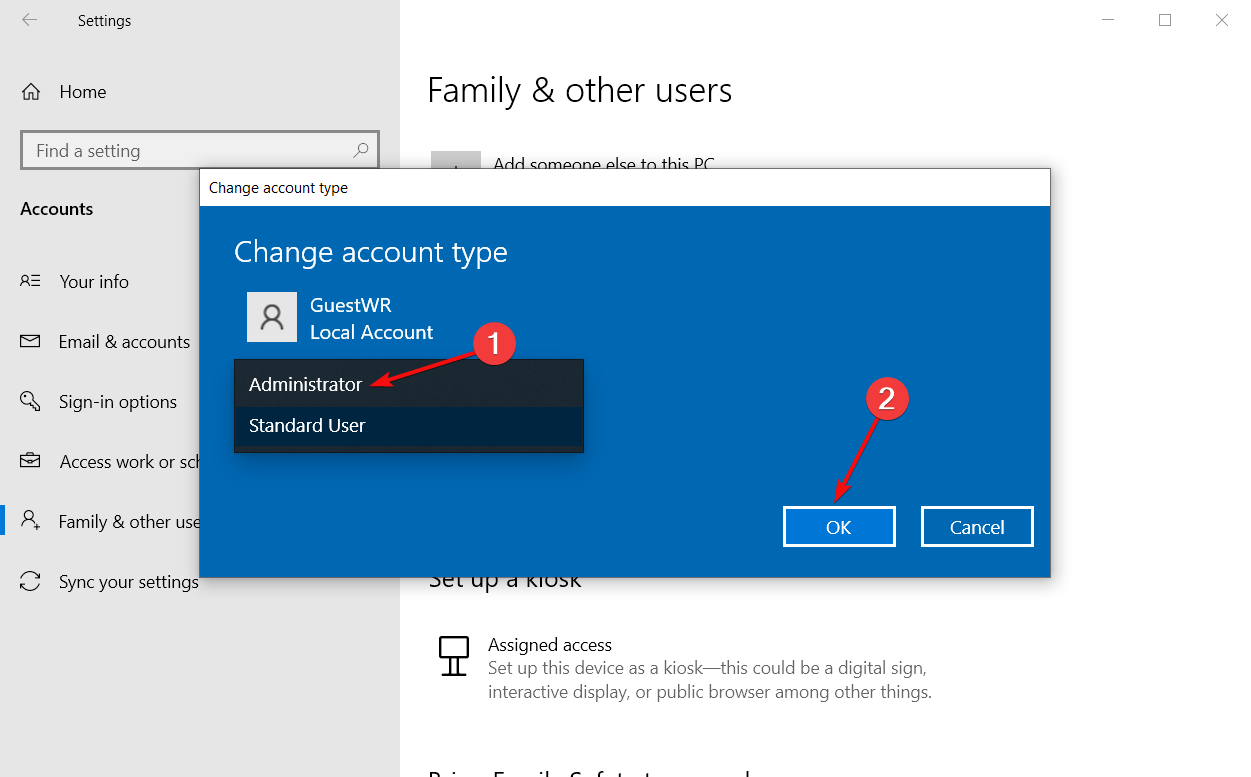
Diese Methode funktioniert bei lokalen Konten und Microsoft-Konten gleichermaßen, sofern du über Administratorrechte verfügst.
Wie überprüfst du, ob dein Konto Administratorrechte hat?
- Öffne Einstellungen > Konten > Ihre Informationen. Dort steht “Administrator”, wenn du Adminrechte hast.
- Oder öffne die Eingabeaufforderung und führe
net user DeinBenutzernameaus. Im Abschnitt “Lokale Gruppenmitgliedschaften” sollte “Administratoren” auftauchen.
Wann funktionieren die Methoden nicht
- Du bist ausschließlich mit einem eingeschränkten Standardkonto angemeldet und hast keinen Administratorzugang. In diesem Fall kannst du keine selbstständigen Änderungen vornehmen.
- Deine Organisation hat Gruppenrichtlinien (GPOs) gesetzt, die das Ändern lokaler Administratoren blockieren.
- Das System ist Teil einer Domäne; Domain-Admins verwalten häufig Rechte zentral.
Wenn die oben genannten Punkte zutreffen, kontaktiere den IT-Administrator deiner Organisation.
Alternative Ansätze
- Verwende ein vorhandenes Administratorkonto, das bereits existiert, anstatt das integrierte Administrator-Konto zu aktivieren.
- Bitten um temporäre Administratorrechte über ein IT-Ticket-System (sicher für Unternehmen).
- Nutze Privileged Access Management (PAM)-Lösungen in größeren Umgebungen.
Sicherheits-Hinweise
Wichtig: Administratorrechte erlauben tiefgreifende Systemänderungen. Verteile sie sparsam.
- Gib Adminrechte nur vertrauenswürdigen Personen.
- Aktiviere das integrierte Administrator-Konto nur bei Bedarf und setze ein starkes Passwort.
- Verwende bei kritischen Arbeiten ein separates Admin-Konto und arbeite im Alltag mit einem Standardbenutzer.
- Aktiviere die Benutzerkontensteuerung (UAC), um erhöhte Aktionen zu kontrollieren.
Kurze Checkliste für das Vorgehen
- Überprüfe, ob du bereits Administratorrechte hast.
- Wähle die passende Methode (PowerShell für schnelle Massenänderung, Einstellungen/Systemsteuerung für GUI).
- Sichere wichtige Daten, bevor du Konten änderst.
- Lege ein starkes Passwort für neu aktivierte Admin-Konten fest.
- Entferne Adminrechte wieder, wenn sie nicht mehr benötigt werden.
Mini-Methodik zur sicheren Vergabe von Adminrechten
- Bedarf prüfen: Warum braucht der Nutzer Adminrechte? (Begründung dokumentieren)
- Minimale Dauer: Adminrechte befristet vergeben, wenn möglich.
- Nachverfolgung: Änderungen protokollieren und prüfen.
- Rücknahme: Rechte nach Abschluss entfernen.
Glossar in einer Zeile
- Administrator: Konto mit uneingeschränktem Systemzugriff.
- Standardbenutzer: Konto mit eingeschränkten Rechten, empfohlen für tägliche Arbeit.
- UAC: Benutzerkontensteuerung, warnt vor erhöhten Aktionen.
Wann du nicht ohne Passwort Admin werden kannst
Das integrierte Administrator-Konto kann zwar aktiviert werden, es empfiehlt sich jedoch dringend, ein sicheres Passwort zu setzen. Es gibt keinen legitimen Weg, dauerhaft ein Admin-Konto ohne Passwort zu betreiben, und das wäre aus Sicherheitsgründen auch nicht ratsam.
Fazit
Es gibt mehrere einfache Wege, um unter Windows 10 Administratorrechte zu vergeben: Eingabeaufforderung, PowerShell, Systemsteuerung und Einstellungen. Alle erfordern jedoch bereits vorhandene Administratorrechte oder die Zustimmung eines Administrators. Vergib Adminrechte nur nach sorgfältiger Abwägung und sorge für starke Passwörter sowie zeitlich begrenzte Rechte, wenn möglich.
Wichtig: Wenn du Teil einer Organisation bist, folge den dortigen Richtlinien und Prozessen für Admin-Rechte.
Zusammenfassung
- Du kannst dich selbst zum Administrator machen, wenn du bereits Admin-Rechte hast.
- PowerShell ist praktisch für das Hinzufügen einzelner Benutzer zur Administratorgruppe.
- Verteile Adminrechte sparsam und dokumentiert.
Wenn du Fragen hast oder Erfahrungen teilen möchtest, nutze die Kommentarfunktion unter dem Artikel.
Ähnliche Materialien

Podman auf Debian 11 installieren und nutzen
Apt-Pinning: Kurze Einführung für Debian

FSR 4 in jedem Spiel mit OptiScaler
DansGuardian + Squid (NTLM) auf Debian Etch installieren

App-Installationsfehler auf SD-Karte (Error -18) beheben
